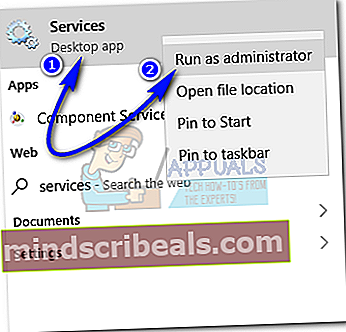Kuinka korjata Windows Defender -virhe 0x800106ba
Tämä virhe0x800106batulee esiin, kun Windows ei alusta puolustajan sovellusta. Kun yrität suorittaa Windows Defenderin, saat tämän "Windows Defender: Sovelluksen alustaminen epäonnistui: 0x800106ba" TAI "Sovelluksen alustaminen epäonnistui: 0x800106ba. Ongelma aiheutti Windows Defenderin pysähtymisen. Käynnistä palvelu käynnistämällä tietokone uudelleen tai hakemalla Ohje ja tuki -toimintoa palvelun käynnistämiseksi manuaalisesti.
Microsoft on suunnitellut Security Essentialsin ja Defenderin siten, että jos Security Essentials on käynnissä, puolustaja poistetaan käytöstä. Jos haluat suorittaa Defenderin, mutta olet asentanut tärkeimmät asiat, sinun on ensin poistettava välttämättömät (tämä on ensimmäinen vaihe tämän vianmäärityksessä).Essentials on kuitenkin parempi kuin puolustaja, joten jos otat neuvoni, sinun ei tarvitse kaivaa puolustajaa, jos Security Essentials toimii oikein.
Jos olet edelleen huolissasi Defenderin ajamisesta, suosittelen hankkimaan AVG Anti-Virus Free -sovelluksen, joka tekee puolustajille tehtävän, mutta jälleen kerran sinun tulisi suorittaa vain yksi virustorjunta kerrallaan. Yli yhden suorittaminen aiheuttaa ongelmia, kun useat ohjelmat skannaavat samoja tiedostoja, se on sotku.

Jos haluat mennä Defenderin kanssa, noudata seuraavia menetelmiä:
Tapa 1: Rekisteröi DLL-tiedostot
1. Pidä Windows-näppäintä painettuna ja paina R.
2. Kirjoita ajon valintaikkunaanregsvr32 wuapi.dll ja napsautaOK
3. Toista vaiheet seuraaville dll-tiedostoille, korvaa dll-tiedosto seuraavilla ja rekisteröi ne kaikki.
wuaueng.dll, wucltui.dll, wups.dll, wuweb.dll, atl.dll, Softpub.dll, Wintrust.dll, Initpki.dll.4. Kun olet valmis, poista kaikki muut virustorjuntaohjelmat käytöstä tietokoneellasi ja yritä avata Defender-sovellus.
Tapa 2: Kolmannen osapuolen virustentorjuntaohjelman poistaminen tai poistaminen käytöstä
Jos haluat, että sinulla on kaksi kolmannen osapuolen virustentorjuntaohjelmaa, mutta haluat Windows Defenderin suorittavan aluksi tehtävänsä, sinun on poistettava se käytöstä tai poistettava se konfliktien välttämiseksi. Varmista, että poistat jokaisen bitin. On parempi käynnistää tietokone uudelleen, kun asennuksen poisto on valmis. Voit myös yrittää poistaa kolmannen osapuolen ohjelman käytöstä, mutta joskus vain kolmannen osan poistaminen käytöstä ei korjaa. Joten, sen poistaminen tekee työtä.
Tapa 3: Windows Defender -palvelun asettaminen automaattiseksi
Koska Windows Defender on sisäänrakennettu ohjelma Microsoft Windowsissa, palvelun asettaminen automaattiseksi manuaalisen sijasta on hieman hankala. Määritä se noudattamalla seuraavia vaiheita.
- Napsauta Cortana-hakukenttää ja kirjoita Palvelut. Napsauta hiiren kakkospainikkeella Services-sovellusta ja suorita se nimellä järjestelmänvalvoja. Palvelusovellus näyttää luettelon käynnissä olevista tai pois käytöstä olevista Windows-palveluista.
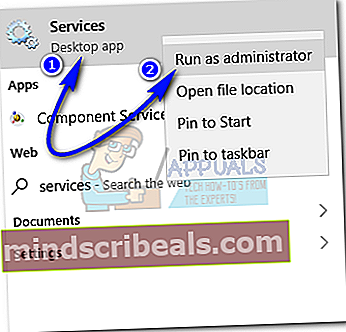
- Selaa luetteloa löytääksesi Windows Defender -palvelut. Sen pitäisi sanoa Juoksu kohdassa Tila ja Automaattinen kohdassa Käynnistystyyppi. Jos se ei onnistu, napsauta hiiren kakkospainikkeella sitä ja valitse Ominaisuudet. Aseta Käynnistystyyppi-asetukseksi Automaattinen ja käynnistä palvelu napsauttamalla alkaa Käynnistä tietokone uudelleen tehosteiden käyttämiseksi. Tarkista Windows Defender -virhe skannaamalla paikalliset asemat.